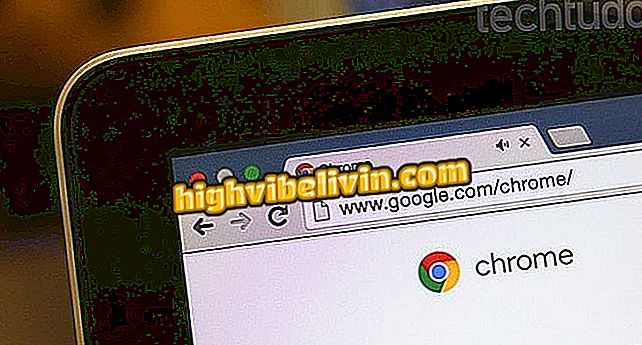Cum să adăugați o locație în Hărți Google de pe computer
Hărți Google permite oricărui utilizator să adauge în mod colaborat locații pentru a lăsa mai completă harta cartierului sau a orașului. Este posibil să se includă pe hartă clădiri rezidențiale, unități comerciale sau orice punct de referință public care facilitează navigația. În plus, utilizatorul poate adăuga fotografii și informații, cum ar fi adresa exactă, telefonul și site-ul web, pentru a lăsa înregistrări detaliate.
Pentru a efectua includerea, care poate fi efectuată și de mobil, trebuie să fiți conectat (ă) la un cont Google. Inițiativa face parte din proiectul Local Guide, un program de recompense de la Google, în care utilizatorul câștigă reputația pentru contribuțiile pe Hărți. Consultați următorul tutorial despre cum să adăugați o nouă locație în Hărți Google de pe PC.
Zece sfaturi pentru a stăpâni Google Maps pe telefonul mobil

Google Maps obține noi locuri create de utilizatori într-o manieră colaborativă pentru a părăsi harta completă
Pasul 1. Accesați Hărți Google și faceți clic pe pictograma celor trei benzi din colțul din stânga sus pentru a deschide meniul;

Accesați meniul opțiunilor Hărți Google
Pasul 2. Derulați în jos meniul și faceți clic pe opțiunea "Adăugați o locație lipsă";

Adăugați un loc nou în Hărți Google de pe computer
Pasul 3. Marcatorul va apărea pe hartă și ar trebui să îl poziționați pe locația exactă. Adresa va fi completată automat, însă puteți edita numerotarea sau codul poștal în cazul în care greșesc. De asemenea, includeți numele locului și alegeți categoria, care poate fi rezidențială, de afaceri, magazine, întreprinderi, printre multe opțiuni. În cazurile de afaceri, puteți introduce orele de program și site-ul web. Terminați făcând clic pe "Trimiteți";

Includeți informații noi privind locația pentru Google Maps
Pasul 4. Un balon va confirma crearea locului. Dați clic pe "Finalizați". De asemenea, veți primi un e-mail de confirmare;

Hărți Google confirmă includerea în colaborare a unui nou loc pe hartă
Pasul 5. În mod implicit, Google va include o fotografie capturată de Google Street View. Pentru a adăuga propriile fotografii și a personaliza noua locație, accesați meniul și faceți clic pe "Contribuțiile dvs.";

Accesați locațiile pe care le-ați inclus în Hărți Google
Pasul 6. Faceți clic pe opțiunea "Ediții" și apoi pe noua locație creată;

Deschideți locația pe care tocmai ați creat-o în Hărți Google pentru al edita
Pasul 7. Cu noua locație deschisă, faceți clic pe "Adăugați o fotografie";

Adăugați o fotografie nouă în locul pe care l-ați creat în Hărți Google
Pasul 8. Încărcați o fotografie a computerului, a telefonului sau a fișierelor Google.

Hărți Google acceptă fotografii de pe computer, telefon sau Google
Gata. Noul loc a fost creat și poate fi găsit de oricine pe Google Maps.

Găsirea istoricului locațiilor cu Google Maps
Cum se utilizează Google Maps în 3D? Comentariu cu privire la.